วิธีแก้ไขรหัสข้อผิดพลาด Roblox 773
ในบทความนี้ เราพยายามแก้ไข "การเทเลพอร์ตล้มเหลวในการพยายามเทเลพอร์ตไปยังสถานที่ที่ถูกจำกัด" และข้อผิดพลาด "รหัสข้อผิดพลาด: 773" ที่ผู้เล่น Roblox พบระหว่างเกม

ผู้เล่น Roblox พบข้อผิดพลาด "Teleport Failed Attempted to teleport toaplace that islimited" ตามด้วย "Error Code: 773" ในเกม ซึ่งจำกัดการเข้าถึงของพวกเขา ไปที่เกม หากคุณประสบปัญหาดังกล่าว คุณสามารถหาวิธีแก้ไขได้โดยทำตามคำแนะนำด้านล่าง
รหัสข้อผิดพลาด Roblox 773 คืออะไร
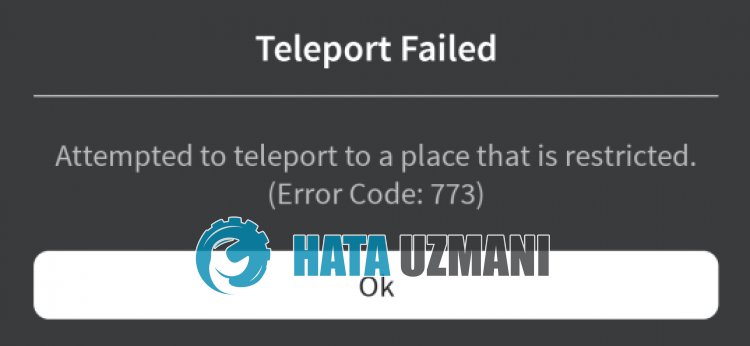
ข้อผิดพลาด "รหัสข้อผิดพลาด: 773" ของ Roblox สามารถเกิดขึ้นได้ที่ด้านหน้าของผู้เล่นเนื่องจากปัญหาด้านความปลอดภัย
นอกจากนี้ รหัสข้อผิดพลาดนี้อาจเกิดขึ้นเนื่องจากการทำงานที่ไม่เสถียรของอินเทอร์เน็ต
แน่นอนว่าคุณอาจพบข้อผิดพลาดดังกล่าว ไม่เพียงเพราะคำถามนี้เท่านั้น แต่ยังเกิดจากปัญหาหลายอย่างด้วย
สำหรับสิ่งนี้ เราจะให้คำแนะนำและข้อมูลเล็กๆ น้อยๆ แก่คุณเกี่ยวกับวิธีแก้ไข Roblox "Teleport Failed Attempted to teleport toaplace that bestricted" and "Error Code: 773" ข้อผิดพลาด .
วิธีแก้ไข Roblox Error Code 773
หากต้องการแก้ไขข้อผิดพลาดนี้ คุณสามารถค้นหาวิธีแก้ปัญหาได้โดยทำตามคำแนะนำด้านล่าง
1-) เปลี่ยนเซิร์ฟเวอร์ DNS
ปัญหาเกี่ยวกับเซิร์ฟเวอร์ DNS อาจทำให้คุณประสบปัญหาการเชื่อมต่อต่างๆ เช่นนี้
ดังนั้น เมื่อเปลี่ยนเซิร์ฟเวอร์ DNS คุณจะสามารถบันทึกเซิร์ฟเวอร์ Google DNS เริ่มต้นและแก้ไขปัญหาได้
- ในหน้าจอเริ่มต้นการค้นหา ให้พิมพ์ "แผงควบคุม" แล้วเปิดขึ้นมา
- คลิกที่ตัวเลือก "เครือข่ายและอินเทอร์เน็ต" บนหน้าจอที่เปิดขึ้น
- จากนั้นคลิกที่ "ศูนย์เครือข่ายและการใช้ร่วมกัน"
- คลิกที่ตัวเลือกถัดจาก "ลิงก์" บนหน้าจอใหม่ที่เปิดขึ้น
- จากนั้นคลิก "คุณสมบัติ" และดับเบิลคลิก "Internet Protocol รุ่น 4 (TCP\IPv4)"
- ลงทะเบียนเซิร์ฟเวอร์ DNS ของ Google ที่เราทิ้งไว้ด้านล่าง
- เซิร์ฟเวอร์ DNS ที่ต้องการ: 8.8.8.8
- เซิร์ฟเวอร์ DNS อื่น: 8.8.4.4
หลังจากดำเนินการนี้ ให้คลิกปุ่ม "ตกลง" และไปยังคำแนะนำถัดไป
2-) ล้างอินเทอร์เน็ตแคช
การล้างแคชของอินเทอร์เน็ตสามารถช่วยป้องกันปัญหาการเชื่อมต่อได้หลายอย่าง
คุณจึงสามารถล้างแคชของอินเทอร์เน็ตได้ด้วยความช่วยเหลือของพรอมต์คำสั่ง
- พิมพ์ "cmd" ในหน้าจอเริ่มต้นการค้นหา และเรียกใช้พรอมต์คำสั่งในฐานะผู้ดูแลระบบ
- วางรหัสต่อไปนี้ในหน้าต่างพรอมต์คำสั่งที่เปิดขึ้นแล้วกด Enter
- ipconfig /ต่ออายุ
- ipconfig /flushdns
- netsh int ipv4 รีเซ็ต
- รีเซ็ต netsh int ipv6
- netsh winhttp รีเซ็ตพร็อกซี
- รีเซ็ต winsock ของ netsh
- ipconfig /registerdns
หลังจากเสร็จสิ้น ให้รีสตาร์ทคอมพิวเตอร์และตรวจสอบว่าปัญหายังคงอยู่หรือไม่
3-) ปิดการตั้งค่าความปลอดภัยของเบราว์เซอร์
การเปิดใช้ความปลอดภัยของเบราว์เซอร์จะอนุญาตให้คุณอนุญาตการเข้าถึงสำหรับการเชื่อมต่อจำนวนมาก
ดังนั้น เบราว์เซอร์อาจบล็อกไซต์ใดๆ ในพื้นหลังด้วยเหตุผลด้านความปลอดภัย
ในการแก้ไขข้อผิดพลาดนี้ เราสามารถตรวจสอบได้ว่าปัญหายังคงอยู่หรือไม่โดยปิดการรักษาความปลอดภัยของเบราว์เซอร์
- เปิดเบราว์เซอร์และเข้าถึงเมนูการตั้งค่า
- มาเปิดเมนู "ความเป็นส่วนตัวและความปลอดภัย" ในเมนูกันเถอะ
- ไปที่เมนู "ความปลอดภัย" ในเมนู แล้วเลือกตัวเลือก "ไม่มีการป้องกัน"
หลังจากขั้นตอนนี้ คุณสามารถตรวจสอบได้ว่าปัญหายังคงอยู่หรือไม่
4-) รับ Roblox จาก Microsoft Store
หากคุณยังไม่ได้ดาวน์โหลดเกม Roblox จาก Microsoft Store คุณสามารถขจัดปัญหาได้โดยการดาวน์โหลดเกม Roblox จาก Microsoft Store
หากคุณต้องการดาวน์โหลดเกม Roblox จาก Microsoft Store คุณสามารถทำตามขั้นตอนด้านล่าง
- ในหน้าจอเริ่มต้นการค้นหา ให้พิมพ์ "Microsoft Store" แล้วเปิดขึ้นมา
- ค้นหาโดยพิมพ์ "Roblox" ลงในหน้าจอค้นหาในโปรแกรม Microsoft Store
- หลังจากขั้นตอนนี้ ให้คลิกปุ่ม "รับ" ถัดจากเกม Roblox แล้วดาวน์โหลด
หลังจากดาวน์โหลดเสร็จแล้ว คุณสามารถเรียกใช้เกม Roblox และตรวจสอบว่าปัญหายังคงอยู่หรือไม่



















